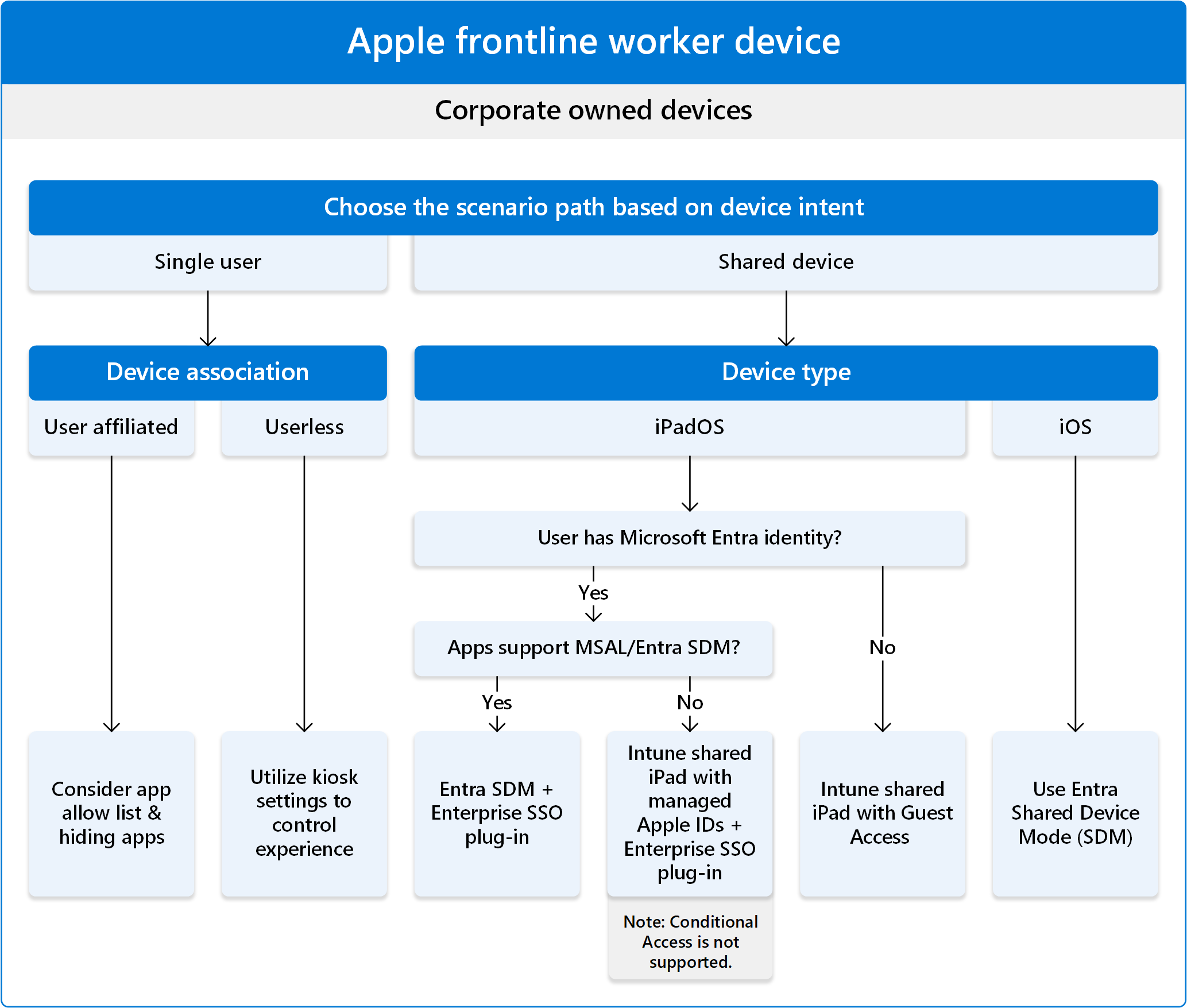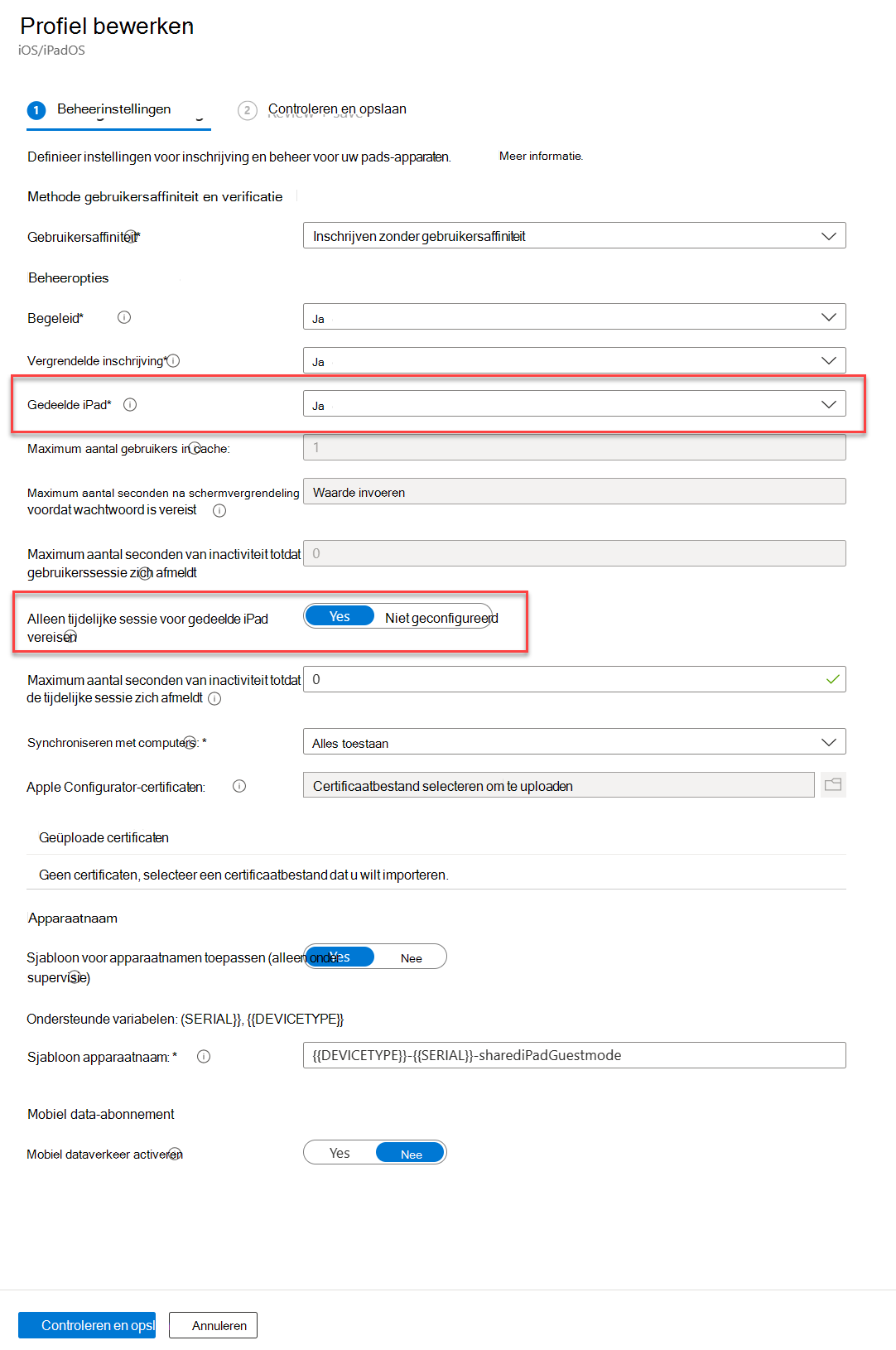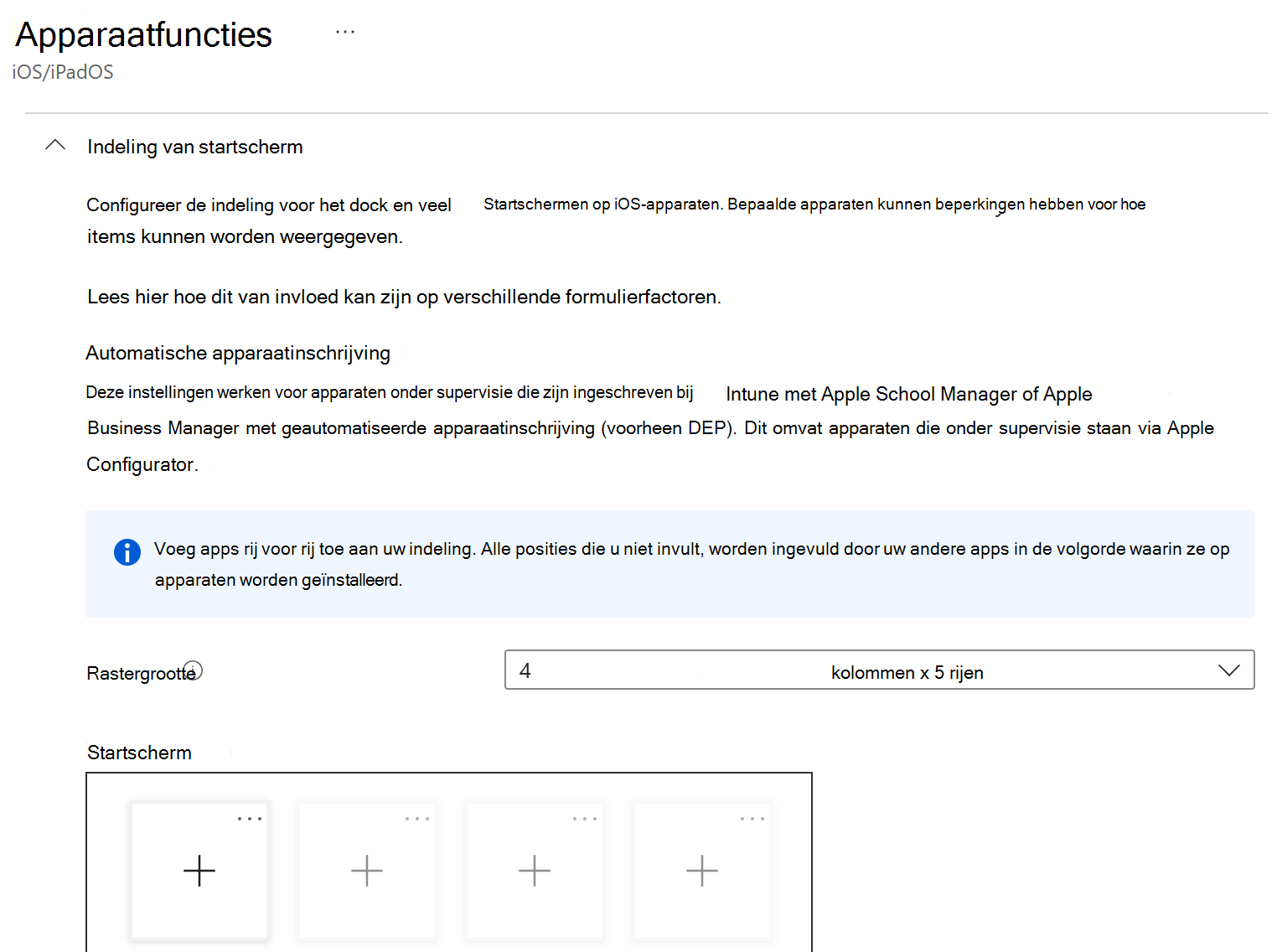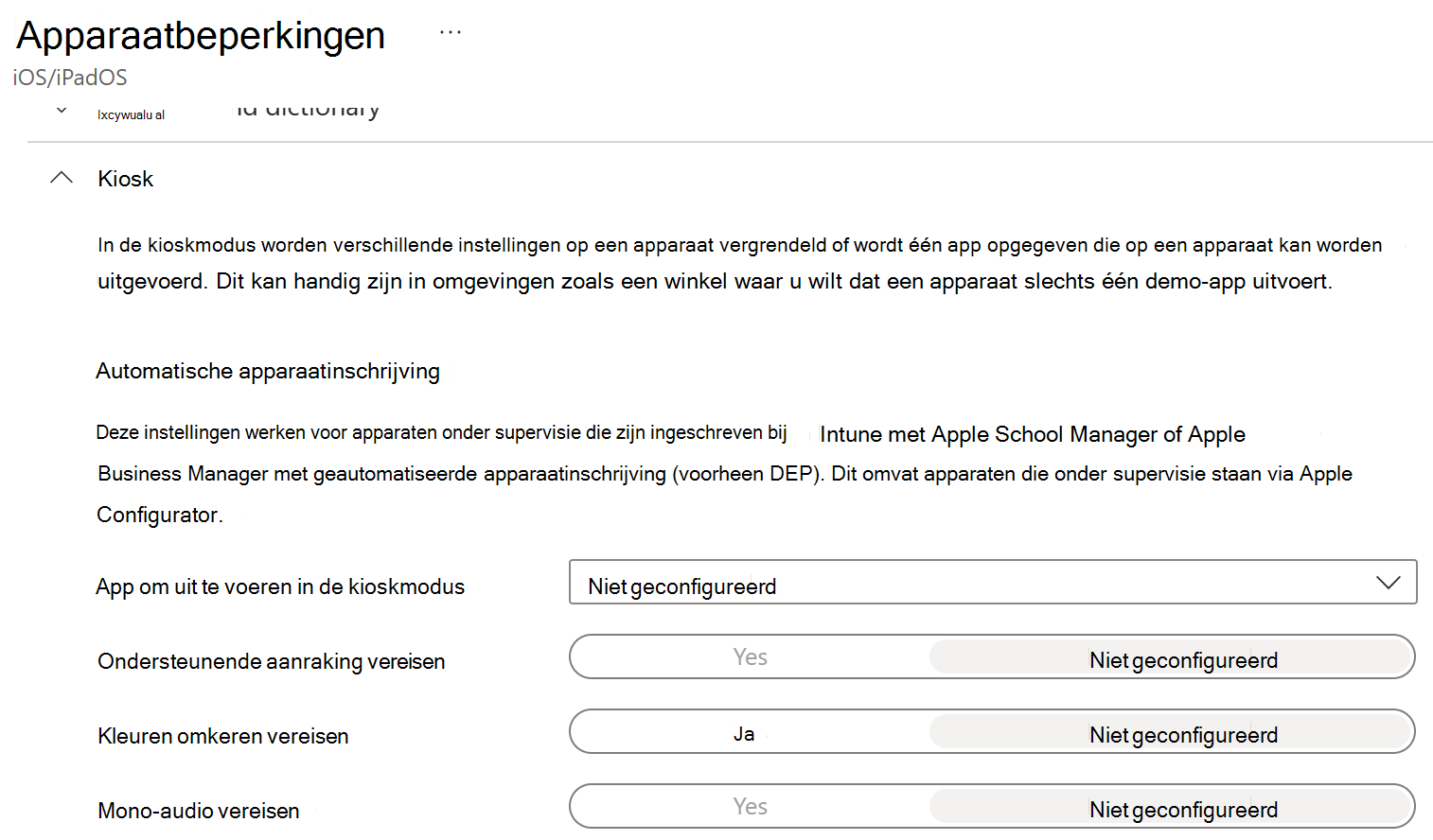Frontline worker voor iOS-/iPadOS-apparaten in Microsoft Intune
iPad-apparaten zijn een populair apparaattype voor frontlijnmedewerkers (FLW). Ze worden gebruikt in verschillende scenario's en branches, waaronder veldbewerkingen, gezondheidszorg, luchtvaart, magazijn, gegevensinvoer, digitale formulieren en presentaties.
Voor iPadOS FLW-apparaten kunt u de functie Gedeelde iPad gebruiken in Intune of Microsoft Entra modus voor gedeelde apparaten (SDM). Ga voor meer informatie naar Gedeelde iPad versus Microsoft Entra modus gedeeld apparaat (in dit artikel).
iOS-apparaten kunnen ook worden gebruikt voor FLW, maar dit is niet gebruikelijk. Voor iOS FLW-apparaten wordt u aangeraden Microsoft Entra modus voor gedeelde apparaten te gebruiken en samen Intune. In Intune registreert u het apparaat en maakt u een configuratieprofiel voor apparaatbeperkingen. In het Intune-profiel kunt u specifieke apps toestaan (of verbieden) en apps verbergen.
In het volgende diagram ziet u de iOS-/iPadOS-opties voor frontline worker-apparaten in Intune:
De functie Gedeelde iPad in Intune is ontworpen voor frontlijnmedewerkers. Omdat iPads een populair Apple-apparaattype zijn voor frontlinemedewerkers (FLW), richt dit artikel zich op iPad-apparaten.
Gebruik dit artikel om aan de slag te gaan met iPad FLW-apparaten in Intune. Het omvat beslissingen die beheerders moeten nemen, bepalen hoe het apparaat wordt gebruikt en het configureren van het startscherm & apparaatervaring. Meer specifiek:
- Gedeelde iPad versus Microsoft Entra modus voor gedeeld apparaat
- Stap 1: Inschrijven, Gedeelde iPad inschakelen en een tijdelijk sessietype kiezen
- Stap 2: indeling van startscherm en apparaatervaring
Dit artikel is van toepassing op:
- iPadOS-apparaten die eigendom zijn van de organisatie en zijn ingeschreven bij Intune
Ga naar FLW-apparaatbeheer in Intune voor een overzicht van FLW-apparaten in Intune.
Opmerking
Er zijn andere iOS-/iPadOS-inschrijvingsopties beschikbaar. Dit artikel is gericht op de inschrijvingsopties die vaak worden gebruikt voor FLW-apparaten. Ga naar Inschrijvingshandleiding: iOS- en iPadOS-apparaten inschrijven in Microsoft Intune voor meer informatie over alle iOS-/iPadOS-inschrijvingsopties.
Gedeelde iPad versus Microsoft Entra modus voor gedeelde apparaten
Voor FLW iPad-apparaten zijn er twee opties beschikbaar: Gedeelde iPad in Intune of Microsoft Entra modus voor gedeelde apparaten. Voor iPad-apparaten moeten beheerders één optie kiezen. Deze beslissing is van invloed op hoe u het apparaat configureert.
Wanneer u iPad-apparaten gebruikt voor FLW, gebruikt u de volgende informatie om te bepalen welke optie het beste is voor uw organisatie:
Tip
Ga naar Gedeelde iOS- en iPadOS-apparaten voor een gedetailleerdere vergelijking van beide opties.
Stap 1: Inschrijven, Gedeelde iPad inschakelen en een tijdelijk sessietype kiezen
Voor gedeelde iPad FLW-apparaten bestaat de eerste stap uit het maken van een ADE-profiel (Automated Device Enrollment). ADE is de vereiste inschrijvingsoptie voor gedeelde iPads. ADE synchroniseert de apparaten vanuit Apple Business Manager of Apple School Manager.
Vanuit een Intune perspectief configureert u het inschrijvingsprofiel en wijst u het profiel toe aan het apparaat. Wanneer u het inschrijvingsprofiel voor gedeelde iPads maakt, selecteert u de volgende functies:
Inschrijven zonder gebruikersaffiniteit: met deze optie worden de apparaten niet gekoppeld aan een specifieke gebruiker. Deze optie is vereist voor gedeelde iPads.
Gedeelde iPad: met deze optie wordt gedeelde iPad op het apparaat ingeschakeld en is vereist. Hiermee kunnen veel gebruikers zich aanmelden bij het apparaat.
Tijdelijke sessie voor gedeelde iPad vereisen: met deze instelling wordt bepaald of de gedeelde iPads worden gebruikt voor gasttoegang. Uw opties:
Gasttoegang
Met Ja worden tijdelijke sessies ingeschakeld. Gebruikers melden zich als gast aan bij het apparaat. Ze voeren geen beheerde Apple-id of wachtwoord in. Wanneer de gebruiker zich afmeldt, worden alle gebruikersgegevens, aanmeldingsgegevens en browsegeschiedenis verwijderd.
In de gezondheidszorg krijgt een medische patiënt bijvoorbeeld een gedeelde iPad toegewezen om in te checken of formulieren in te vullen. Wanneer ze klaar zijn, melden ze zich af en worden alle lokale gebruikersgegevens van het apparaat verwijderd. De volgende patiënt kan zich vervolgens als gast aanmelden bij het apparaat en het apparaat gebruiken.
Gepartitioneerde gebruikerstoegang
Gepartitioneerde gebruikerstoegang is het standaardgedrag voor gedeelde iPads. In Intune gebruikt Niet geconfigureerd dit standaardgedrag. Gebruik deze optie wanneer een iPad op verschillende tijdstippen door veel geverifieerde gebruikers wordt gebruikt.
Elke gebruiker meldt zich aan bij het apparaat met de federatieve Entra-referenties. Gebruikerspartities zorgen ervoor dat de apps, gegevens en voorkeuren van elke gebruiker afzonderlijk worden opgeslagen op de iPad. Alleen dezelfde set apps die voor alle apparaatgebruikers wordt gebruikt, ondersteunt gepartitioneerde gebruikerstoegang.
Wanneer de gebruiker het profiel vergrendelt, blijven de gegevens op het apparaat in hun eigen partitie. Vervolgens is het apparaat gereed voor de volgende gebruiker om zich aan te melden en het apparaat te gebruiken.
Het aantal gebruikers dat zich kan aanmelden, verschilt ook afhankelijk van de hoeveelheid opslagruimte op het apparaat. Daarom raden we u aan dienovereenkomstig te plannen en het inschrijvingsprofiel te configureren om aan uw behoeften te voldoen.
In de volgende afbeelding ziet u een voorbeeldbeleid voor iPad-inschrijving in Intune waarmee gasttoegang wordt ingeschakeld:
Ga naar voor meer informatie over deze functies en om aan de slag te gaan:
Stap 2: indeling van startscherm en apparaatervaring
Voor gedeelde iPad FLW-apparaten moet u vervolgens overwegen wat eindgebruikers op de apparaten doen en welke apparaatervaring ze nodig hebben voor hun taken. Deze beslissing is van invloed op hoe u het apparaat configureert.
In Intune kunt u apparaatconfiguratieprofielen maken waarmee het startscherm en de weergegeven apps worden geconfigureerd. U maakt met name een:
Beleid voor apparaatfuncties voor het configureren van de indeling van het startscherm en andere instellingen die u wilt toepassen op het apparaat:
Beleid voor apparaatbeperkingen voor het configureren van andere apparaatinstellingen, zoals het gebruik van de kioskmodus en andere instellingen die u op het apparaat wilt toepassen:
In dit beleid kunt u ook een lijst met goedgekeurde apps maken en sommige systeem-apps verbergen. Voor meer informatie over de instellingen die u kunt configureren, gaat u naar iOS- en iPadOS-apparaatinstellingen om functies toe te staan of te beperken met behulp van Intune.
Ga naar Instellingen configureren voor gedeelde iPads voor een lijst met de instellingen voor gedeelde iPads die u kunt configureren.
Ga naar voor een lijst met alle apparaatconfiguratie-instellingen:
- iOS- en iPadOS-apparaatinstellingen voor het gebruik van algemene functies
- iOS- en iPadOS-apparaatinstellingen om functies toe te staan of te beperken